Каждую минуту на всемирно известном сайте Алиэкспресс совершается тысячи покупок. Интернет-площадка известна далеко за пределами Китая, а сервис сайта устроен таким образом, что каждый желающий сможет сделать заказ не выходя из дома и приобрести товары по очень выгодной цене. Известно, что доступ к товарам на Алиэкспресс не ограничен, он доступен для каждого пользователя, даже незарегистрированного. Выбирать товары можно хоть каждый день, но чтобы сохранить понравившиеся, отложить или добавить в корзину, необходимо авторизоваться.
Содержание
Личный кабинет на Алиэкспресс. Регистрация в Алиэкспресс на русском языке
Вдоволь «нагулявшись» по просторам сайта Алиэкспресс, рассмотрев разные товары, чтобы купить выбранную позицию, необходимо зарегистрироваться. Процедура авторизации довольно простая, так что даже начинающий пользователь сможет справиться самостоятельно.
Что нужно для того, что зарегистрироваться на Алиэкспресс:
- Сразу, чтобы не возникало лишних вопросов, порадуем читателя – если вы заходите на страницу Алиэкспресс, находясь на территории России, Казахстана, Белоруссии и Украины, то автоматически попадаете на русскоязычную версию сайта.
- Если возникли трудности с языком, Алиэкспресс автоматически не переводит на русский язык, необходимо в правом верхнем углу на главной странице сайта выбрать региональные настройки, указать страну доставки товара и валюту. В графе выбирайте страну «Россию», валюту «рубли». Далее нужно нажать «ок», после чего вся информация, представленная на сайте, будет автоматически переводиться на русский язык.
- Завести личный аккаунт можно несколькими способами. Если вы уверенный пользователь пк и у вас есть страничка в соцсетях: «в контакте», «фейсбук», то можно сэкономить немного времени на регистрации, если выбрать из списка соцсеть на выбор. Допустим, у вас есть страничка в контакте, тогда при регистрации нужно выбрать «войти через» и выбрать из списка нужный значок соцсети.
- Чтобы зарегистрироваться, нужно зайти в выбранную соцсеть под своим логином и паролем, после чего у сайта Алиэкспресс будет открыт доступу к такой информации: адресу электронной почты, Ф.И.О и другим личным публичным данным. Способ безопасный, так как у сайта не будет возможности узнать пароль от вк или фейсбука.

Второй способ регистрации займет немного больше времени:
- Необходимо заполнить форму регистрации на английском языке.
- Сначала нужно ввести свой электронный адрес. Обращаем внимание, адрес должен быть действующим, потому что на него придет уведомление о подтверждении регистрации, а потом – информация по заказам. Используется этот адрес для того, чтобы войти в свой профиль на сайте Алиэкспресс.
- В графе Ф.И.О необходимо ввести свою личную информацию на английском языке. Даже если страница переводится автоматически на русский, придется ввести данные. Так требуют правила сайта. Если не знаете или не уверены, что напишете данные правильно, обратитесь к услугам он-лайн переводчика. Вводите свою настоящую фамилию без сокращений и свое имя, чтобы потом не возникало недоразумений на почте при получении посылки.
- Теперь самое сложное – это придумать пароль, состоящий из 6 символов. Это вроде бы и не сложно, но нужно вбить такой пароль, чтобы он был сложным и вас не взломали. Совет: цифры подряд лучше не использовать, а вот в комбинации с буквами (на англ языке), как раз получаются пароли высокой степени защиты. Обязательно запишите придуманный пароль или сразу запомните, чтобы потом не возникали проблемы при входе в личный кабинет. Если пароль утерян (забыт), то восстановить доступ на сайт можно через электронный адрес (пароль от которого нужно помнить всегда!).
- Следующая строчка – подтверждение введенного пароля: пароли должны совпадать. Если допустили ошибку – вернитесь и введите пароль еще раз.
- Далее сервис сайта Алиэкспресс предложит ввести капчу – это код, указанный на картинке, включающий цифры и буквы. Если символы невозможно разобрать, нажмите клавишу «обновить». Введите информацию, подтвердите свои действия.
- Что такое «бесплатное членство»? Тут нужно поставить «птичку», иначе дальше регистрация невозможна. Если интересует эта информация, то можно ознакомиться с соглашением (текст на английском языке).
- После этих шагов, Алиэкспресс предлагает подтвердить свои действия, нажав на кнопку «Создать профиль».
- Теперь вам необходимо открыть свой е-мейл, указанный при регистрации, чтобы прочитать письмо и перейти по указанной ссылке. Если письмо долго не приходит, рекомендуем ознакомиться с содержанием папки «спам». Для подтверждения регистрации отводится 3 суток, потом ссылка сгорает.
- Когда перейдете по ссылке, указанной в письме, автоматически подтверждается регистрация нового аккаунта. После этого можно посетить главную страницу сайта Алиэкспресс, чтобы зайти в свой личный кабинет, выбрать нужный товар и сделать оплату.
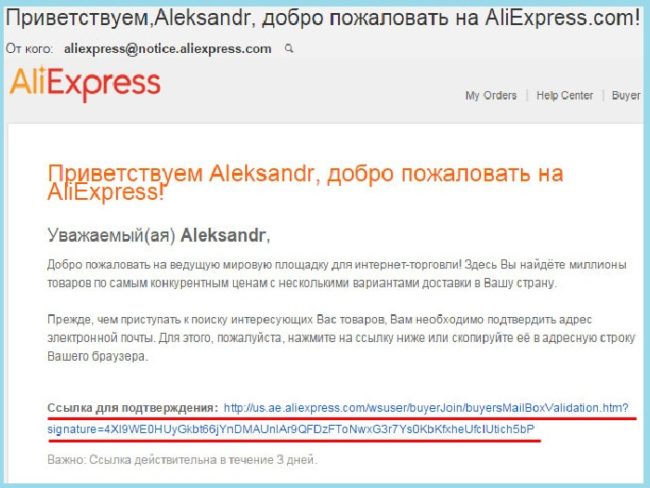
Вход в личный кабинет на Алиэкспресс
У каждого зарегистрированного пользователя на сайте Алиэкспресс имеется «Личный кабинет». Где личный кабинет на Алиэкспресс? В него можно попасть только после авторизации: необходимо ввести свои личные данные, указанные в форме во время регистрации. Нужно ввести свой адрес электронной почты или логин, а также пароль.
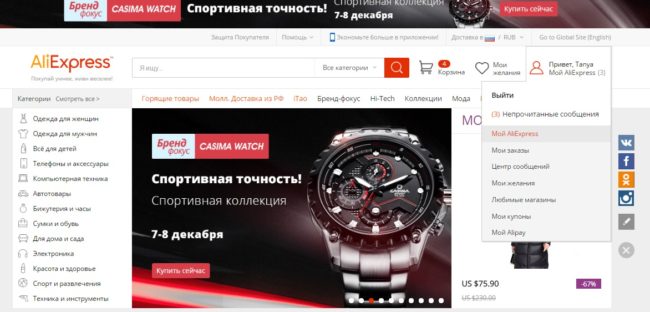
Чтобы попасть в свой кабинет, обратите внимание на информацию, расположенную в правом верхнем углу сайта: «Мой Алиэкспресс» или возможна другая информация: «My AliExpress». Нужно нажать на эту вкладку и автоматически сайт перенаправит на страницу личного кабинета.
Тут представлена индивидуальная информация для каждого пользователя с такими возможностями:
- слева на сайте вы увидите меню с перечнем вкладок. Остановимся подробнее, чтобы узнать больше о возможностях каждой из них. Первая вкладка в меню личного кабинета, это «Мои заказы». Тут отображается вся информация по заказам: отправленным, полученным, ожидающим оплаты;
- «Оплата мобильной связи» — это новая вкладка в личном кабинете, доступна она только для приложений типа «Андроид» и для того, чтобы воспользоваться дополнительной функцией, необходимо загрузить приложение. Для этого нужно пройти по указанной ссылке;
- вкладка «Возвраты и споры» — эта страничка создана для того, чтобы урегулировать спорные вопросы. На каждую позицию – отдельная строка с информацией, где можно ознакомиться с датой заказа, статусом, решением продавца (спор открыт, закрыт, урегулирован и т.д.). Эта вкладка очень удобна для пользователя, потому что можно проверить продавца и его работу в дальнейшем;
- страничка с «Удаленными заказами» — тут вы увидите информацию по тем заказам, которые были успешно завершены. Эта функция – нововведение, чтобы у пользователя не возникало путаницы. Как только набирается много заказов (в пределах 100), то сервис сайта автоматически их удаляет. Неподтвержденные пользователем заказы не удаляются. Эта вкладка выполняет те же функции, что и «корзина» на рабочем столе компьютера. Удаленный заказ можно восстановить, если в этом есть необходимость, а также возможно удаление безвозвратно;
- далее у пользователя есть возможность войти в раздел «Управления отзывами». Тут можно оставить отзыв о полученном товаре. Эта функция находится в режиме ожидания в течение 30 дней с момента подтверждения получения заказа. Отзыв публикуется только после того, как он будет прочитан продавцом и с его стороны также будет оставлен ответный отзыв. Нововведение: оставленный отзыв можно дополнить, если с момента подтверждения заказа не прошло 150 дней. Это очень удобно для новых покупателей, потому что каждый пользователь перед тем, как сделать заказ, собирает информацию о продавце: изучает рейтинг, читает отзывы покупателей. Все отзывы – это мнения реальных покупателей. На основании этой информации можно узнать больше о заинтересовавшем товаре, а также задать свой вопрос покупателю;
- во вкладке «Мои купоны» пользователь имеет возможность ознакомиться с перечнем купонов, предоставленных конкретным продавцом и сайтом Алиэкспресс. Это разные купоны с разными сроками действия и скидкой. Тут вы увидите действительные купоны (со сроком), просроченные и использованные;
- следующая строка: «Мои спецкупоны» — тут представлены купоны, которые конкретный магазин или сайт предоставляет покупателю перед грандиозной распродажей, к празднику, юбилейным датам;
- «Мои подарочные сертификаты» — это модное веяние или тонкий маркетинговый ход перехватил и сайт Алиэкспресс. Дарить подарочные сертификаты стало модно, таким образом у покупателя открываются новые возможности. Сертификат можно купить и подарить кому-нибудь. Номинальная стоимость от 10 до 150 условных единиц. Возможность использования сертификата – в течение 3-х лет;
- последняя функция в меню личного кабинета «Адреса доставки». Тут можно удалить прежний адрес или подкорректировать информацию (если сменили улицу, номер дома, квартиру), а также изменили номер телефона, фамилию и т.д. Можно добавить новый адрес или несколько, если часто бываете в командировках. Тут очень удобно добавить новый адрес и удалить не актуальную информацию.
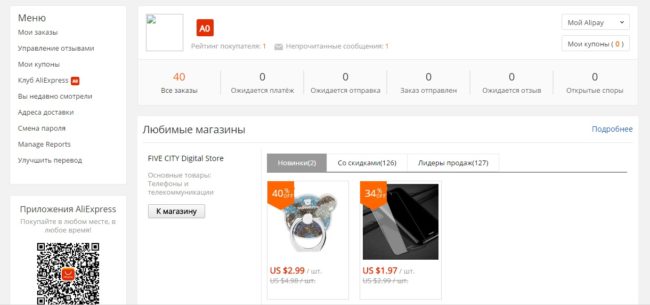
Вы ознакомились с информацией раздела «Мои заказы», если вернуться на уровень выше – на главную страницу «Мой Алиэкспресс», чтобы продолжить изучение информации по заказам на Алиэкспресс в личном кабинете.
Топ 10 вопросов по возможностям Личного кабинета на Алиэкспресс
Вопросы и ответы для пользователей сайта Алиэкспресс:
- Что такое «Клуб Алиэкспресс» и каковы его возможности? Помните, как при получении заказа сервис сайта Алиэкспресс предлагает поставить оценку продавцу за обслуживание? Таким образом продавцы зарабатывают себе баллы или рейтинг. Но это не единственные возможности сайта. Оказывается, не только у продавца имеются баллы, но и у покупателя. Самые активные получают высокий статус покупателя «А4» после того, как наберут 2000 очков. В этой вкладке можно узнать свой рейтинг и отслеживать количество очков покупателя. Учтите, что если активность снижается (вы перестаете делать заказы), то очки сгорают, а приобретенный высокий статус покупателя также аннулируется.
- Что дает покупателю высокий статус «А4»? Это возможности рассматривать споры в первую очередь, а сумма заказа до 100 условных единиц, возвращается на счет быстрее, чем для других покупателей. Кроме этого, у вас будет возможность в числе первых получить уведомления о предстоящих акциях и скидках.
- Что означает «Manage Reports»? Если нарушены авторские права, вы заметили нарушение правил продажи товаров, вам рассылается спам, то проблему можно описать и отправить менеджеру сайта Алиэкспресс для детального рассмотрения.
- Как сменить пароль на вход в личный кабинет. Вы можете изменить свой пароль в этой вкладке. Также здесь можно загрузить свое фото, узнать об уровне безопасности, изменить данные электронной почты.
- Что делать, если не открывается страница Алиэкспресс? Бывает, что при входе на главную страницу Алиэкспресс, сайт выдает ошибку. Это нормально, потому что проводятся технические работы или сам сайт сильно перегружен (много посетителей, хакерские атаки). Кроме этого, русифицированная версия сайта может временно не работать. Тогда можно перейти на англоязычную версию сайта. Как разблокировать доступ к сайту: используя специальные приложения: «Hola», «HideMyass», «BrowSec» и др. Если вы пытаетесь зайти на сайт в рабочее время, то возможно системный администратор заблокировал доступ, тогда нужно зайти на сайт с домашнего компьютера или другого места. Возможно, простой перезагрузки устройства будет достаточно или нужно подождать несколько часов, затем повторить попытку.
- Не заходит в личный кабинет на Алиэкспресс, что делать? Возможно, вы вводите неправильно логин или пароль. Повторите попытку, перезагрузите компьютер, попробуйте еще раз. Если причина не в этом, тогда нужно зайти с другого браузера.
- Пропал заказ из личного кабинета Алиэкспресс, как быть? Это тоже распространенная причина, когда сегодня заказ был сделан и оплачен, а на следующий день при входе в личный кабинет ничего не отображается. Все, что необходимо сделать, это открыть в браузере настойки и почистить лишнее (куки), затем желательно перезагрузить компьютер, войти в личный кабинет, введя пароль и логин. Все должно появиться.
- Как использовать купоны на Алиэкспресс? Купоны на сайте бывают от продавцов (от конкретного продавца) и подаренные сайтом лично вам в честь какого-нибудь грандиозного события. Чтобы воспользоваться купоном от продавца, необходимо сделать покупку в его магазине на определенную сумму. Например, если купить товар на 10-12 долларов, то можно воспользоваться скидкой на 2 доллара. Купон автоматически появляется при оплате заказа, нужно только подтвердить свои действия, нажав на «использовать». Если вам прислали код, то его нужно ввести в специальном окошке, которое высвечивается также автоматически. Если вам крупно повезло и сайт наградил вас скидочным купоном, то им можно расплатиться при заказе товара. То есть, если купон на сумму 10 долларов, то применив его во время заказа, сумма к оплате автоматически пересчитывается и уменьшается на 10 условных единиц. Но такие подарки Алиэкспресс делает покупателям очень редко.
- Что делать, если посылка уже отправлена, но адрес в личном кабинете указан неверно? При обнаружении ошибки попробуйте связаться с продавцом. Возможно, в статусе заказа стоит «отправлено», а посылка находится на складе в Китае. Если успеваете, продавец может отменить заказ. Если же посылка отправлена и назад пути нет, то придется отслеживать товар по коду, а потом связываться с сотрудниками местной почты, чтобы сделать переадресацию.
- Что означает вкладка «Мои желания»? В этой категории сохраняются все товары, которые вам понравились. Если при просмотре и выборе нужной категории товара, вас что-то заинтересовало, но пока еще не решились на покупку, можно нажать на красное сердечко, таким образом этот товар автоматически сохранится в личном кабинете во вкладке «Мои желания». Это возможно только при входе в личный кабинет, то есть, необходимо авторизоваться. В этой категории можно посмотреть все сохраненные товары.
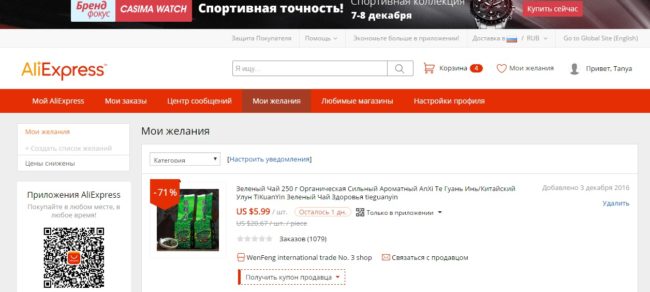
Если возникает необходимость выйти из личного кабинета, то нужно навести курсор в правую верхнюю часть экрана, затем нажать на кнопку «Выйти». Это очень важно, особенно когда заходите в личный кабинет не с домашнего компьютера. Чтобы мошенники не воспользовались вашими данными (обычно в личном кабинете привязана банковская карта и платеж списывается автоматически), необходимо всегда выходить из своего личного кабинета, если пользуетесь чужим компьютером.









Комментарии
пару лет назад от такой же проблемы прлечивалась метрогил-А, никаких побочек не было....
Я вообще не фанатка пилингов, от прыщей метрогил-А спасает, он ещё и разглаживает будто ...
Отличная статья!...
Принимаю второй курс капсулы Климафит 911. Очень быстро ушли приливы. Стала спокойнее, ушла раздражительность и сплю хорошо...
тоже заметила - стоит понервничать, все сразу отражается на лице. Поэтому стараюсь избегать конфликтов и неприятных людей. Из кремов мне нравится миафлоу от морщин - разглаживает не только мелкие морщ...